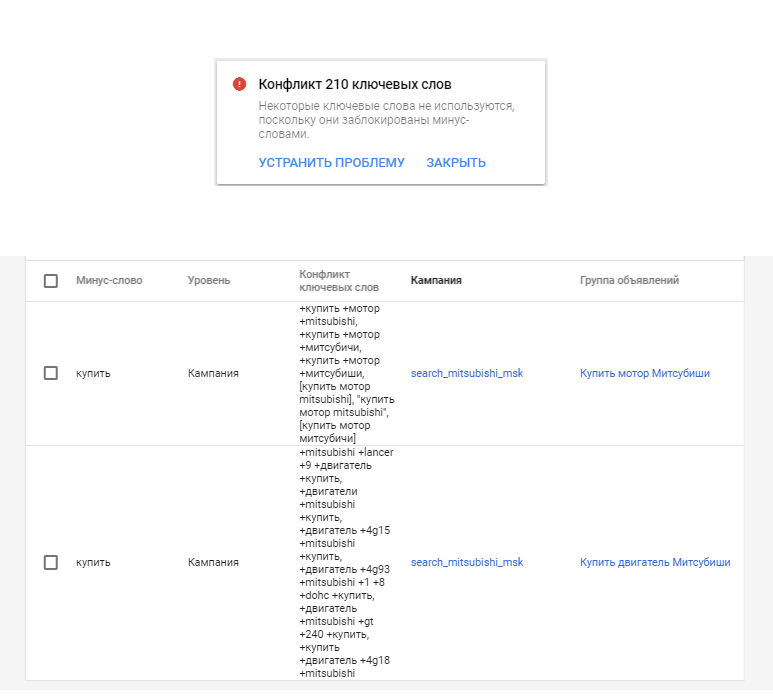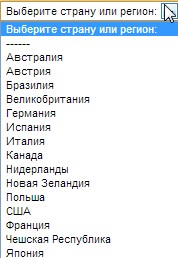Доминируй и унижай: расширения рекламного объявления в Google Adwords. Дополнительные ссылки гугл адвордс
расширения объявления в Google Adwords
Яндекс.Директ, Яндекс Маркет, Google Adwords, Google Merchant, Ремаркетинг
Узнай первым о новых статьях в нашем блоге

У Google Adwords ассортимент намного разнообразнее в плане всяких дополнительных плюшек. В двух словах скажу про то, что уже упомянула в статье о дополнениях в Директе и более подробно остановлюсь на тех приятных штуках, которых нет в Яндексе.
Итак все расширения в Adwords добавляются через вкладку «Расширения объявления».
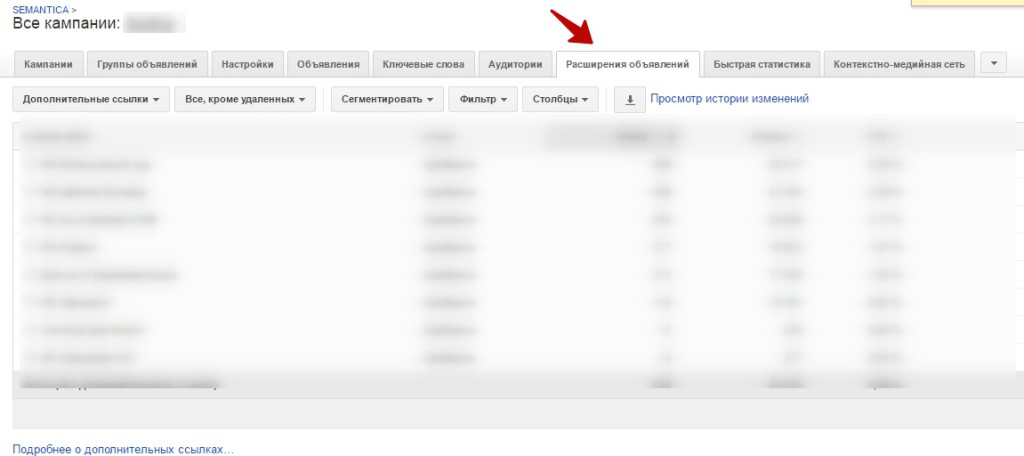
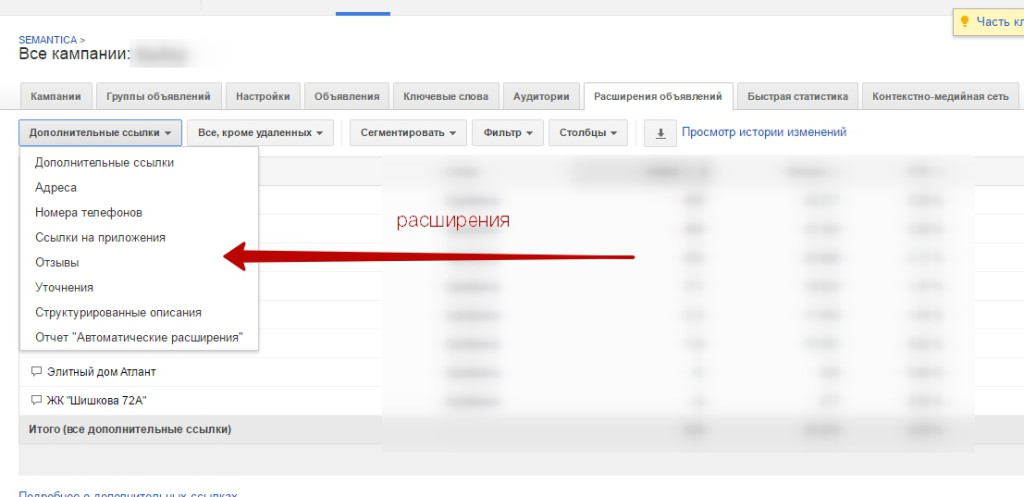
Как добавить дополнительные ссылки в Google Adwords
Это аналог «Быстрых ссылок» в Яндекс.Директ. Принцип формирования абсолютно идентичный. А вот настройка в разы отличается: кроме названия дополнительной ссылки и ее описания, можно задавать расписание показов, дни недели, время показов, выбрать для каждого дня свое время показов и т. д.
То есть по сути доп ссылка в Adwords живет своей отдельной жизнью и не привязана к объявлению.
Это делается через редактирование:
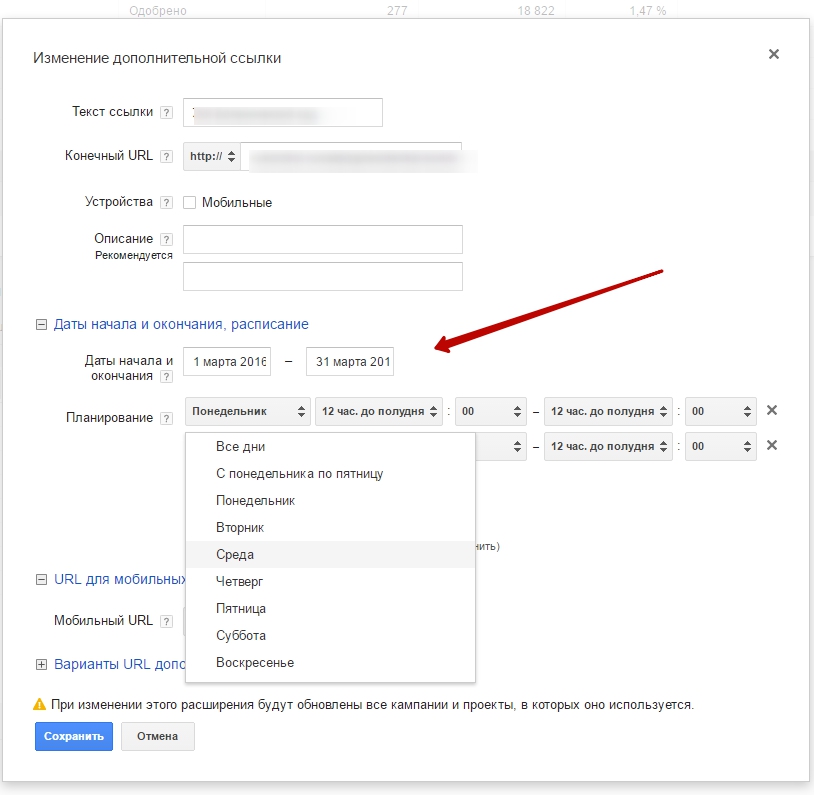
Google адреса в Adwords
Данное расширение добавляется в аккаунт Гугл Адвордс только после привязки вашей компании к сервисом Google Мой бизнес. Необходимо будет зарегистрировать компанию и после получения кода от Google подтвердить права. Только после всей этой процедуры вы сможете использовать расширение «Адреса».
Преимущества данного расширения заключается в том, что:
- Клиент сразу видит расположение вашей компании, если в данный момент офис открыт или закрыт, то это тоже отображается.
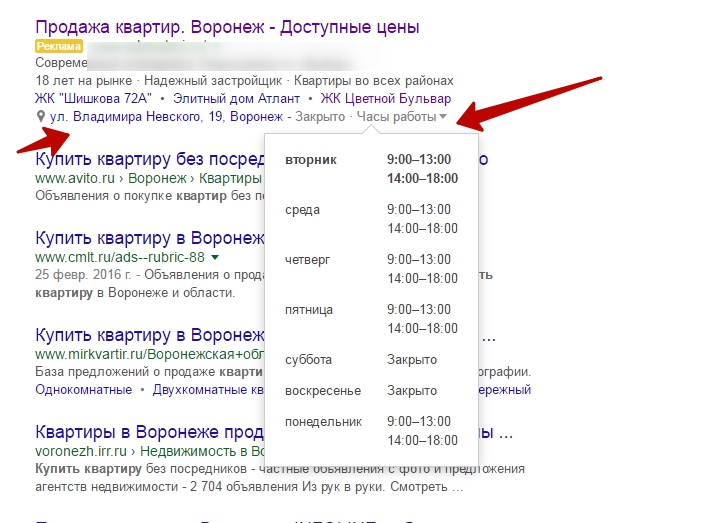
- Нажав на значок карты, потенциальный клиент сможет выстроить маршрут и понять удаленность вашего офиса.
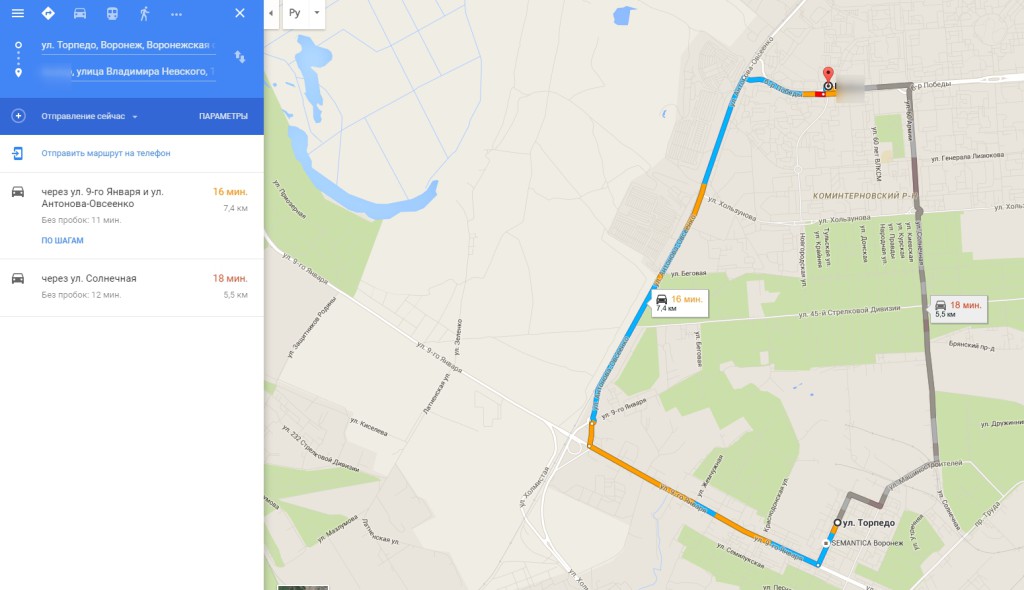
- Данное расширение подтягивает информацию об отзывах и рейтинге вашей компании.
Номер телефона в Adwords
Тут все должно быть понятно:) Дает возможность сразу вам позвонить, не переходя на сайт.
Ссылка на приложение в рекламном объявлении
Как правило, уже многие создают мобильные приложения в дополнение к своему сайту. Обычно, это делают в тематиках «доставка еды», «такси» и т. п. Данное расширение не заменяет рекламу мобильного приложения и мы бы не советовали его использовать для увеличения скачивания вашего приложения, но если хотите лишний раз проинформировать о том, что оно у вас имеется, то можно:) Чтобы использовать данную функцию у вас должно быть одобрено приложение в Google Play или Apple App Store.
Отзывы
Все мы знаем как хорошо работают положительные отзывы на лояльность к компании, ну, и соответственно на продажу товара/ услуги/ продукта. И хочется в объявлении написать, что вы самые хорошие и лучшие. Так вот в подтверждении данных слов Google Adwords реализовал замечательную функцию: добавление отзывов о вашей компании с различных ресурсов.
Вы сами решаете с какого источника и какой отзыв добавить к объявлению. Добавляется на уровне аккаунта:
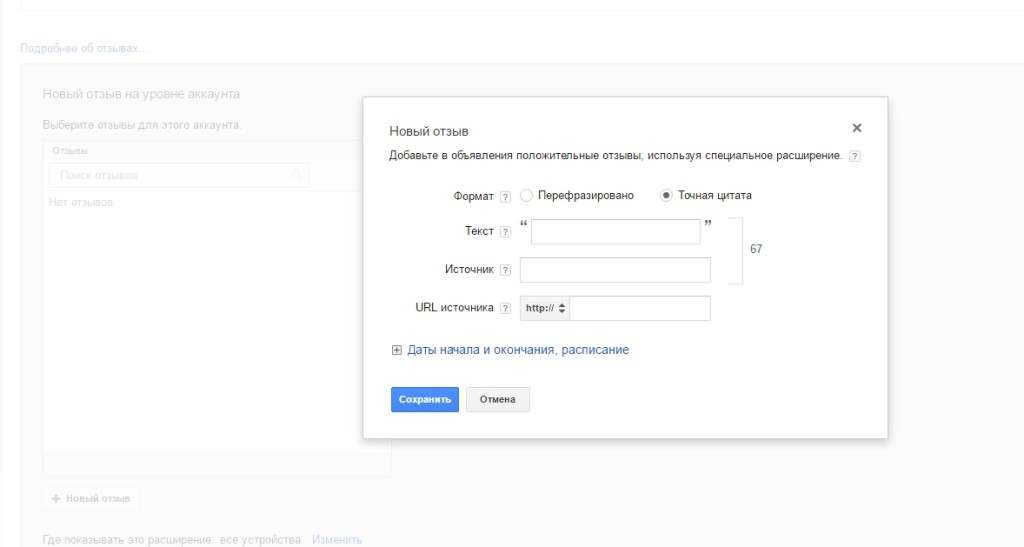
Рекомендации: добавляйте отзыв с популярного и уважаемого источника.
Важно
Отзыв должен быть именно про вашу компанию, а не про конкретный товар.
Уточнения
Это малюсенькие текстовые сообщения (25 символов), которые не имеют посадочной страницы. Уточнения могут выступать в роли дополнения, которое характеризуют то, что вы рекламируете в своем объявлении.
Уточнение в Google Adwords добавляется к каждому объявлению. В общем-то, все как в Яндексе.
Структурированные описания в Google Adwords
Принцип и задача такая же, как и у уточнений. Разница в том, что в структурированных описаниях уже поделены на типы и ничего другого вы не сможете задать.
Например, мы рекламируем застройщика, который продает квартиры в разных районах города, в текст рекламного объявления все районы не помещаются. Тут нам как раз помогут структурированные описания:
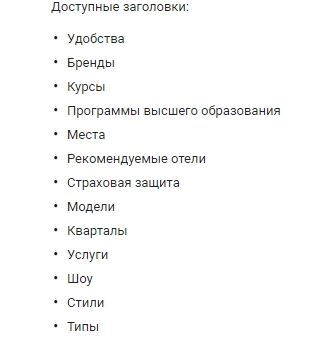
В итоге у Google Adwords семь расширений, которые визуально могут выделить ваше рекламное объявление, не потребовав при этом дополнительного расхода в бюджете и плану за настройку.
Каждое расширение может быть задано как на уровне аккаунта, так и в детализации до отдельного объявления. Есть один минус — Google не гарантирует показы всех расширений сразу. Но как минимум дополнительные ссылки + адреса+ телефон + уточнения отобразятся вместе:
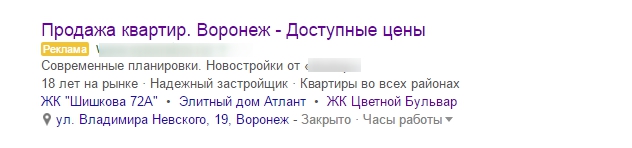
Не ленитесь и пользуйтесь всеми инструментами доступными вами. Удачи =)
semantica.in
Дополнительные ссылки в Google AdWords — Netpeak Blog
Дополнительные ссылки AdWords (AdWords Sitelinks) являются полезным инструментом для повышения CTR — это факт. Частенько CTR у объявлений с дополнительными ссылками в два и более раз выше, чем у объявлений на тех же позициях, но без дополнительных ссылок. Я знаю, что объявления с дополнительными ссылками получают гораздо выше CTR, но когда просматривала данные в интерфейсе AdWords, обратила внимание, что на текущие дополнительные ссылки пользователи не кликали — а кликали на традиционный заголовок объявления.
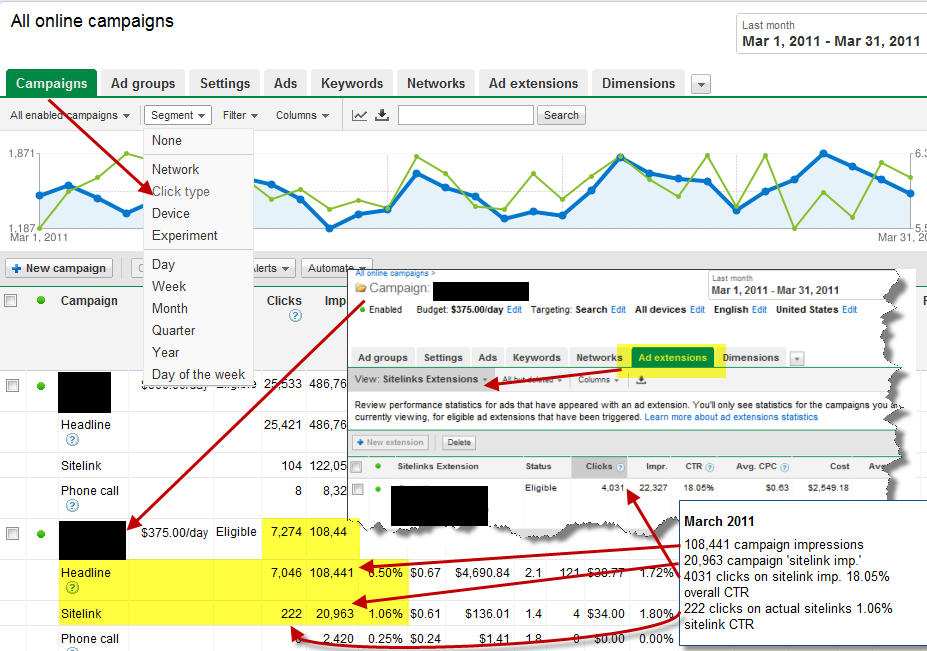
Скриншот выше сравнивает общий CTR кампании, CTR объявления с дополнительными ссылками и CTR этих самых дополнительных ссылок.
Как видно на скриншоте, в нашем случае не так часто кликают по дополнительным ссылкам. Зато CTR объявления гораздо выше с дополнительными ссылками, чем без них. Такой высокий CTR можно объяснить позицией объявления, так как дополнительные ссылки показываются только если объявление находится над результатами поиска. Учтите это, когда будете проводить оценку полученных данных: вы сравниваете расширенные объявления с объявлениями на аналогичных позициях.
Эти данные показывают, что для большинства рекламодателей дополнительные ссылки позитивно влияют на CTR.
Я не могу сказать наверняка, почему по таким ссылкам часто не кликают. Возможно, многие еще не знают, что по ним можно кликать. Несмотря на это, данные все еще необходимо отслеживать и оценивать, так как дополнительные ссылки, скорее всего, останутся и, если укрепятся, будут более узнаваемыми и используемыми.
Что такое дополнительные ссылки?
До четырех дополнительных ссылок AdWords (AdWords sitelinks) можно добавить, используя расширенную функцию. Ссылки могут показываться в одну или в две строки.
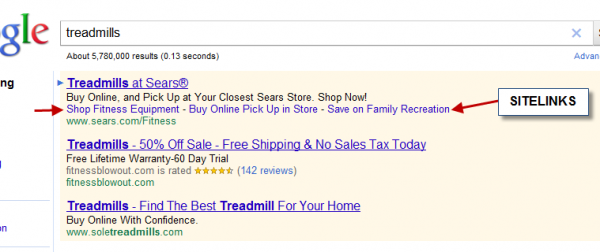
Как добавить?
Чтобы получить такие ссылки, ваше объявление должно:
- располагаться над результатами поиска;
- у него должен быть высокий показатель качества;
- дополнительные ссылки должны направлять пользователей на ваш основной сайт. Например, тот же домен верхнего уровня, который показывается в объявлении и URL назначения.
Почему дополнительные ссылки работают?
- Расширьте ваше сообщение. Используйте данную функцию, чтобы включить дополнительные сообщения о ваших сервисах, предложениях и так далее.
- Займите больше пространства на странице результатов поиска. Визуально ваше объявление более заметно и привлекает больше внимания, что, конечно же, влияет на высокий CTR.
- Направьте посетителей на определенные страницы с помощью дополнительных ссылок. Когда пользователь кликает на одну из дополнительных ссылок, то попадает на ваш сайт и переходит на URL, который вы указали для этой ссылки.
- Укажите направление для пользователей. Предложите помощь потенциальным посетителям сайта — найти продукты или сервисы, которые они ищут, когда вводят различные поисковые запросы.
Форматы дополнительных ссылок
Существуют два формата.
Однострочный
Данный формат используется для объявлений и ключевых слов с общим таргетингом, но в некоторых случаях может показываться и при упоминаниях брендов.

Двухстрочный
Двухстрочный формат показывается в тех случаях, когда объявление дает идеальный ответ на поисковой запрос пользователя. Если запрашивается уникальное название бренда, то, скорее всего, двухстрочный формат будет отображаться.
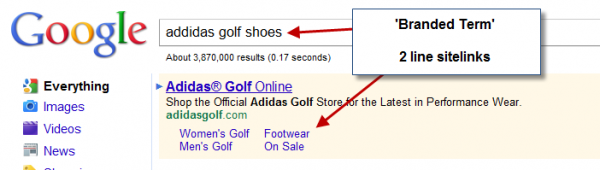
Сколько показывается ссылок?
Вы может создать до десяти ссылок, но отображаться будет не более четырех для тех объявлений, которые соответствуют требованиям. Только алгоритм Google определяет, какие ссылки будут отображаться с поисковым запросом. Если вы предпочитаете контролировать те ссылки, которые отображаются с объявлением, советую добавить лишь четыре ссылки для рекламной кампании.
Планирование дополнительных ссылок
Несколько примеров использования дополнительных ссылок:
- главные сообщения: «О нас» — «Наши продукты» — «Купоны»;
- категории продукта: «Лосьон» — «Подгузник» — «Коляска» — «Детская кроватка»;
- подкатегории товаров или сервисов: «Козырек для коляски» — «Одноместная коляска» — «Двухместная коляска» — «Трехместная коляска».
Дополнительные ссылки назначаются на уровне кампании, поэтому убедитесь, что сообщение, которое вы пытаетесь передать с помощью данных ссылок, подходит для каждой группы объявлений в кампании. Структура вашего аккаунта может вас ограничивать в дополнительных ссылках, вынуждая добавлять более общие ссылки, которые будут работать для всех групп объявлений.
Возможно, когда-нибудь вы захотите проверить, эффективно ли работают дополнительные ссылки в контекстной рекламе. Под эффективной работой я подразумеваю не только высокий CTR, а работу в целом и возврат инвестиций (ROI). Тестирование — отличный способ обнаружить те области, которые можно улучшить.
Почему бы не протестировать эффективность дополнительных ссылок? Например, если клиент, который торгует товарами для детей (примеры дополнительных ссылок выше), действительно хочет рекламировать детские коляски, он может добавить различные модели колясок в тестовую кампанию. Это позволит ему создать мощные дополнительные ссылки для разных моделей детских колясок. Данные ссылки могут содержать в себе названия брендов, что в дальнейшем позволит нам узнать, какой именно бренд пользуется наибольшей популярностью.
Например, при запросе «детские коляски»: Graco — Chicco — Britax — Baby Trend. Необходимо решить, будет ли целесообразно создание второй кампании для дополнительных ссылок и позволит ли ваш бюджет поддерживать еще одну кампанию. Я не советую рекламодателям разделять аккаунты на части, чтобы протестировать данные ссылки, так как на историю аккаунта могут негативно влиять серьезные изменения в структуре. Тем не менее можно попробовать и, если что-то пойдет так, всё исправить для определенного сегмента аккаунта.
Подключение дополнительных ссылок
Зайдите на вкладку «Расширения объявлений», чтобы включить дополнительные ссылки. Если вы не видите данное расширение, обратите внимание на скриншот:
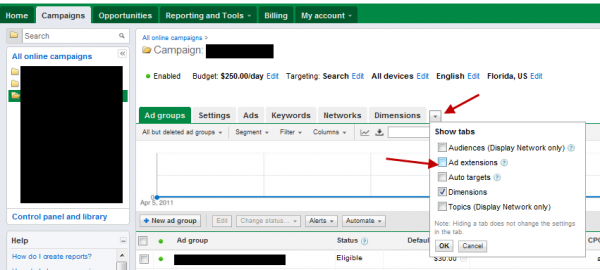
Когда вы находитесь на вкладке, кликните на выпадающее меню, чтобы увидеть раздел «Дополнительные ссылки (Sitelinks Extensions)»:
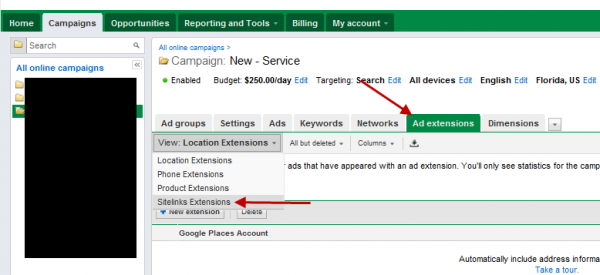
Затем нажмите на кнопку «Новое расширение»:
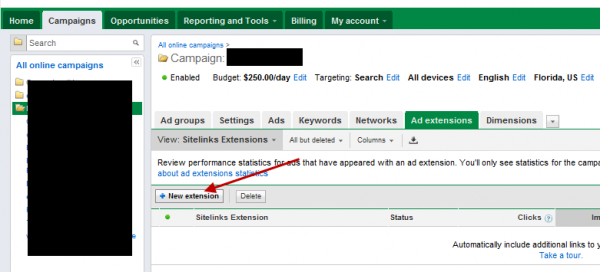
Появится окно для ввода ссылок:
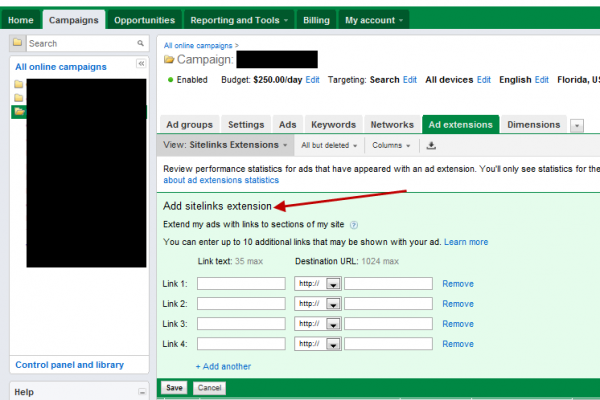
Перед тем как добавлять дополнительные ссылки, прочтите важную информацию о том, как их отслеживать и как определять целевые страницы.
Отслеживание дополнительных ссылок
Отчеты о работе дополнительных ссылок несколько ограничены. Рекламодатели могут отслеживать следующие метрики: клики, показы, CTR, цена за клики, средняя позиция. Эти данные можно посмотреть на вкладке «Расширения объявлений», о которой мы говорили выше, или сегментировать данные на вкладке «Кампании», а также «Группы объявлений», выбрав «Тип клика».
Эти функции в аккаунте будут для вас полезными, но они столь ограничены, что оставляют некоторые наши вопросы без ответа.
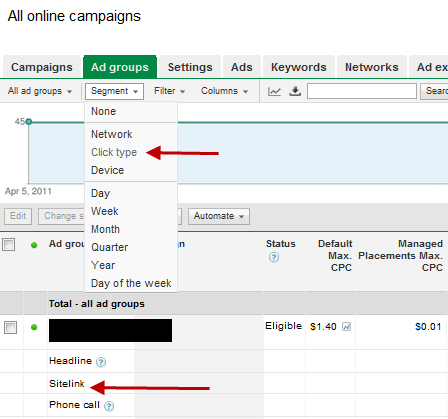
С помощью системы аналитики, например, Google Analytics, вы можете с легкостью отслеживать и оценивать полученную информацию.
Метки для отслеживания информации
Помечайте дополнительные ссылки специальными тегами. Это позволит собирать всю необходимую информацию: на какую ссылку кликнули, сколько времени пользователи провели на странице, какой показатель отказов и процент выходов, какие цели достигнуты на сайте, какая получена прибыль (если установлен ecommerce). Чтобы получить эти данные, мы помечаем дополнительные ссылки специальными параметрами и отслеживаем их в Google Analytics.
Какие параметры использовать?
Список ниже содержит в себе некоторые параметры {value track}, которые позволяют отслеживать данные в вашей системе аналитики. Здесь вы можете ознакомиться с полным списком параметров ValueTrack. Я рекомендую посмотреть и выбрать, какой из этих параметров вам подходит:
- origin=sitelink — этот параметр определяет трафик из дополнительных ссылок;
- campaign=campaignname — определяет группу объявлений. Важное примечание: замените текст «campaign name» названием вашей кампании, чтобы отслеживать данные;
- {copy:adgroupid} — определяет группу объявлений, полученные данные будут отображаться с определенным id группы;
- sitelinkname=identifythespecificitelink — определяет дополнительную ссылку. Важное примечание: замените текст ‘identifythespecificsitelink’ тем именем, которое определяет ссылку, то есть sitelinkname=okompanii, sitelinkname=kolyaski;
- keyword={keyword} — определяет ключевое слово из вашего аккаунта AdWords;
- matchtype={matchtype} — определяет тип соответствия, которое привело к посещению. Для точного соответствия данные будут отображаться с буквой «е», для фразового — с «p», для широкого — с «b».
Создание URL назначения
Чтобы создать новый URL назначения, используйте страницы вашего сайта.
Например: http://adwordshelpexperts.com — если ваш URL назначения — внутренняя страница, а не главная, то это не страшно. Используйте наиболее подходящую страницу для ваших рекламных целей и добавьте их в аккаунт. Используйте символ «?» между URL и параметром, чтобы пометить целевую страницу. Чтобы разделить параметр с каждым последующим, вам следует использовать символ «&». Метки, которые вы создали, должны отслеживать различные параметры.
Например, созданный URL:
http://www.adwordshelpexperts.com?origin=sitelink&campaign=babystrollers&{copy:adgroupid}&sitelinkname=graco&keyword={keyword}&matchtype={matchtype}Перед тем как добавлять помеченный URL в аккаунт, я советую вам протестировать полученную ссылку. Проще простого: скопируйте и вставьте помеченную ссылку в браузер и убедитесь, что она работает. Затем добавьте данную ссылку в AdWords.
Сегментирование и просмотр дополнительных ссылок в Google Analytics
Итак, вы всё спланировали, создали, протестировали и внедрили дополнительные ссылки. Пришло время узнать, как сегментировать и просматривать данные. Мы расскажем о том, как просматривать полученные данные в Google Analytics, но общая идея такая же и в других сервисах аналитики — сегментировать данные, используя фильтры в Google Analytics. Зайдите в раздел «Самое популярное содержание (Top Content)», затем используйте фильтр, чтобы получить необходимые данные.
Например, чтобы увидеть все дополнительные ссылки, я часто отбираю данные с помощью параметра фильтра «origin=sitelink», так как все дополнительные ссылки помечаются этим параметром. Затем я могу фильтровать эти данные по кампаниям, по группам объявлений и так далее.
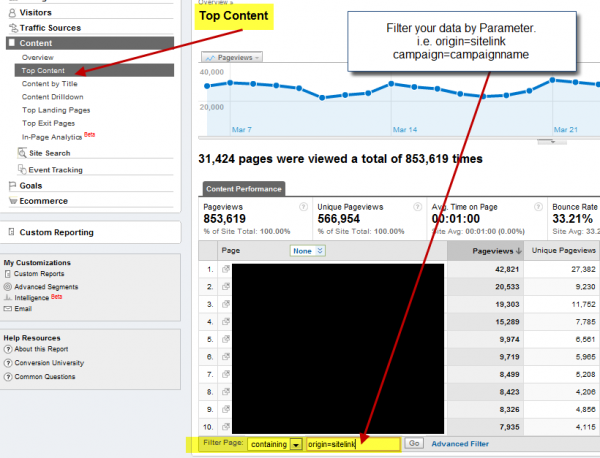
Оценка работы
Оценивайте работу дополнительных ссылок, как в AdWords, так и в Google Analytics, чтобы лучше понять, какую реакцию вызывают данные ссылки у ваших посетителей. Оценивайте поведение посетителей на сайте, которые перешли по дополнительным ссылкам. Определите, приводят ли дополнительные ссылки новых клиентов, повышают ваш доход и т.д. И вносите изменения по мере необходимости, чтобы улучшить работу дополнительных ссылок.
netpeak.net
Расширенные дополнительные ссылки Google AdWords
Print
Артем Акулов
Все мы хотим, чтобы наши рекламные кампании работали эффективнее, приносили больше клиентов и прибыли. В этом вопросе мы всегда максималисты.
Поэтому сегодня мы поговорим о том, как сделать вот такие большие вкусные объявления для Google AdWords

Есть 2 способа, чтобы сделать объявление такого вида:
1. Автоматический
2. Ручной
Теперь подробнее о каждом из них.
Автоматический способ
Такое большое объявление формируется Google AdWords автоматически, если удовлетворяются 2 условия
Первое условие: В исходном объявлении есть дополнительные ссылки

У первых двух объявлений на картинке есть дополнительные ссылки, у последнего — нет.
Второе условие
В рекламном аккаунте Google AdWords на URL адреса этих же дополнительных ссылок должны быть созданы объявления.
Например, у рекламодателя первого объявления на картинке есть также отдельное объявление, которое ведет на страницу «Ипотека на готовое жилье». И если у такого объявления текст будет похож с текстом дополнительной ссылки, то Google AdWords может автоматически подставить дополнительное объявление к исходному объявлению рекламодателя.
И получится такое «большое» объявление как на самой первой картинке в этой записи.
Ручной способ получения расширенного объявления Google AdWords
Расширенное описание к тексту дополнительной ссылки можно добавить вручную при создании новой дополнительной ссылки, либо откорректировав старую.
Для этого идем в раздел «Расширения объявлений» и выбираем там пункт “Дополнительные ссылки”

Добавляем текст в описание дополнительных ссылок.

Необходимо добавить 2 строки текста по 35 символов каждая.

По вкусу также можно задать настройки расписания и правил показа конкретной дополнительной ссылки.
Напоследок отмечу, что данные расширенные описания, что в автоматические, что ручные будут работать только в том случае, если ваше объявление Google AdWords показывается над результатами поиска Google.
Понравилась статья? Ставьте лайк
liraltd.com
Google AdWords: Виды расширений объявлений AdWords, дополнительные ссылки, уточнения
Расширения добавленные к основному объявлению значительно увеличивают объем рекламного текста, делают его более заметным, эффективным и дополняют полезной для пользователя маркетинговой информацией. Расширения бывают настраиваемые и автоматические. Adwords рекомендует использовать максимальное количество расширений которые помогают донести полезную информацию для посетителей вашего ресурса. Стоимость клика по одному из расширений рассчитывается практически так же, как и взаимодействие пользователя с объявлением.
Типы настраиваемых расширений рекламных объявлений:
Дополнительные ссылки
Покажите пользователю в расширениях объявлений «дополнительные ссылки» наиболее важные страницы или разделы вашего сайта. Нажимая на ссылку ваш предполагаемый клиент сможет, без особых поисков по сайту, сразу попасть на нужную ему страницу и быстрее совершить покупку.
Добавление доп. ссылок в аккаунте адвордс:
В adwords на уровне все кампании → объявления и расширения → вкладка расширения → нажмите на синюю кнопку + → выберите из списка → дополнительная ссылка
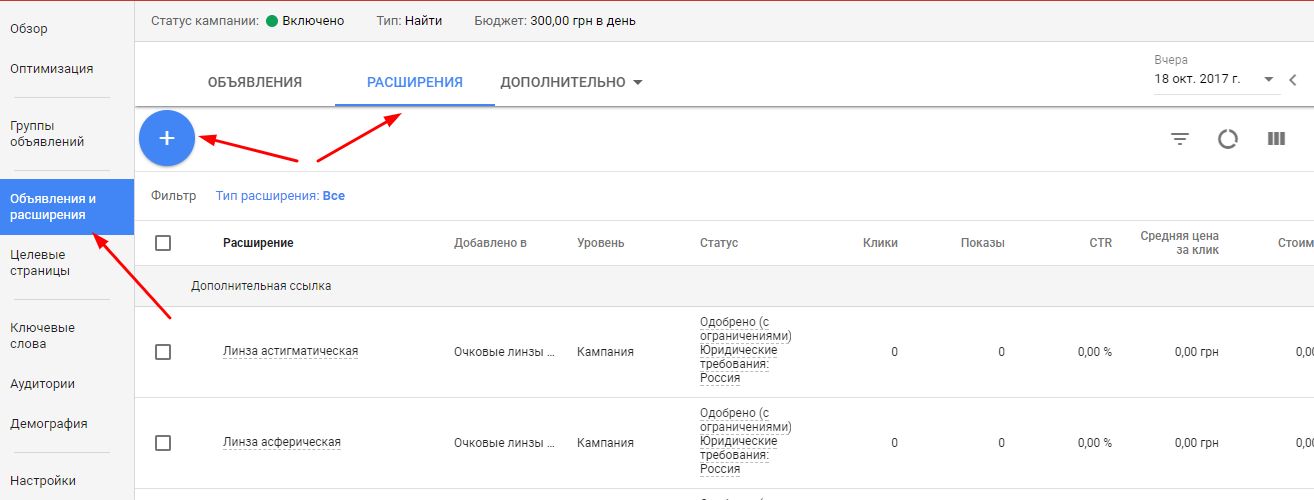 Добавление дополнительных ссылок
Добавление дополнительных ссылокПропишите короткий текст доп. ссылки → описание дополнительных ссылок → целевой URL → нажмите сохранить
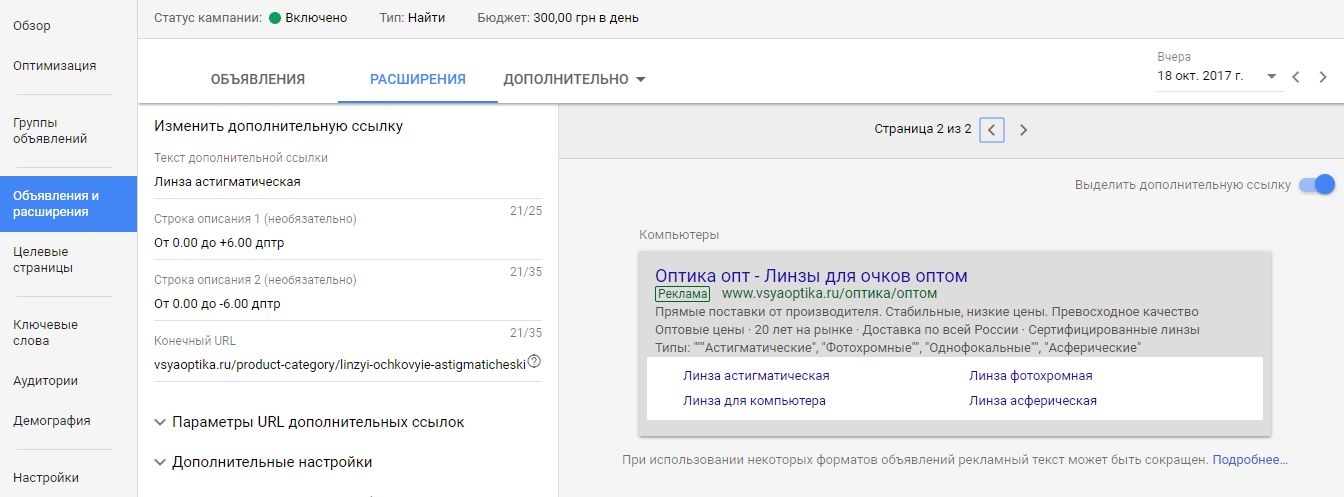 Создание расширения дополнительные ссылки
Создание расширения дополнительные ссылкиСоздавать или изменять дополнительные ссылки можно на уровнях аккаунта → кампаниях и групп объявлений.
— не повторяйте текст в доп. ссылках
— отправляйте трафик на разные URL вашего сайта
— редактируйте дополнительные ссылки
— просматривайте статистику по доп. ссылкам
— задайте расписание показа доп. ссылок
После создания объявлений добавьте дополнительные ссылки на уровне групп объявлений, так как они имеют приоритет перед ссылками на уровне кампаний. После удаления ссылок на уровне групп объявлений будут показываться ссылки привязанные к определенной кампании.
Более подробно о доп. ссылках изучайте на первоисточнике эдвордс
Уточнения
Уточнения дополняют объявления маркетинговой информацией о ваших преимуществах. Пропишите в уточнения полезные для посетителя конкретные, точечные предложения;
— сведения о доставке
— преимущество УТП (уникальное торговое предложение)
— акции/скидки/подарки
— горячие предлагаемые услуги
Создание уточнений в аккаунте адвордс:
На уровне все кампании → объявления и расширения → сверху вкладка расширения → нажмите на синюю кнопку + → выберите из списка → уточнения
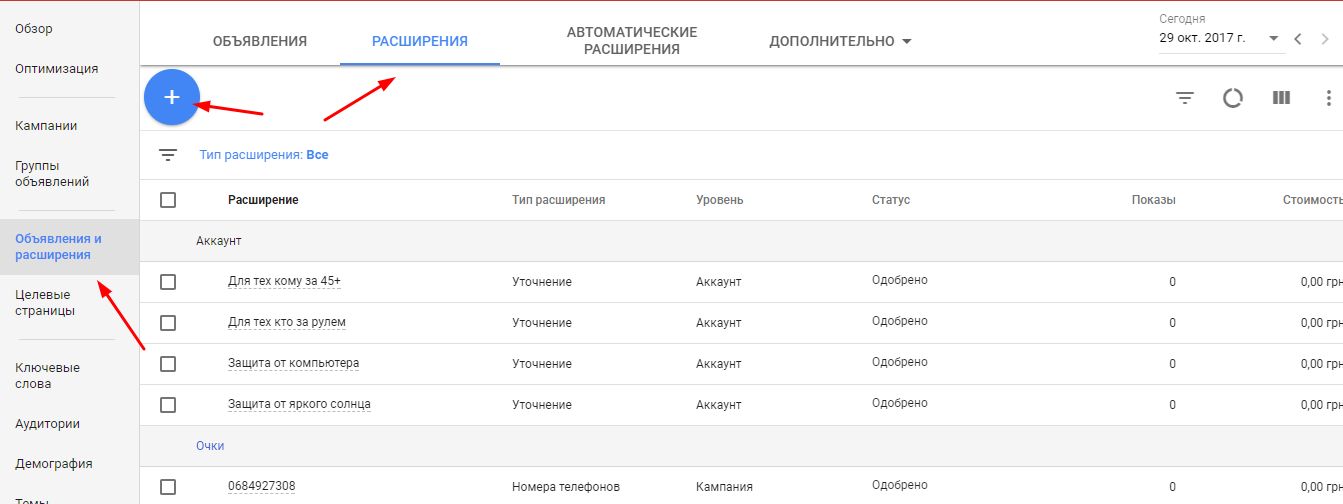 Выберите расширения-уточнения
Выберите расширения-уточненияДалее → добавить уточнение → выберите «куда добавить» → аккаунт/кампания/группа объявлений/ → напишите уточнение → сохранить
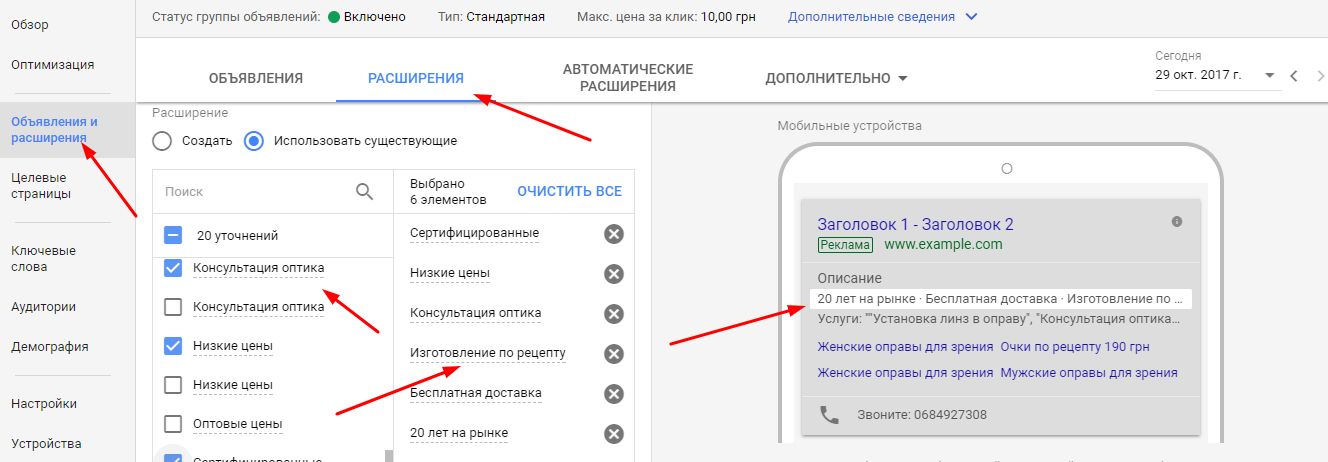 Создание и редактирование уточнений
Создание и редактирование уточненийРекомендация; — добавляйте уточнения точечно в каждую группу объявлений. По умолчанию уточнения находятся на уровне аккаунта.
Читайте полезную информацию от адвордс о требованиях к уточнениям
Структурированное описание
Структурированные описания раскрывают пользователю особенности рекламируемых товаров или услуг. Задайте наиболее подходящий вашему бизнесу заголовок описания:
- Бренды
- Кварталы
- Курсы
- Места
- Модели
- Программы обучения
- Рекомендуемые отели
- Стили
- Страховая защита
- Типы
- Удобства
- Услуги
- Шоу
На уровне все кампании → объявления и расширения → сверху вкладка расширения → нажмите на синюю кнопку + → выберите из списка → структурированное описание
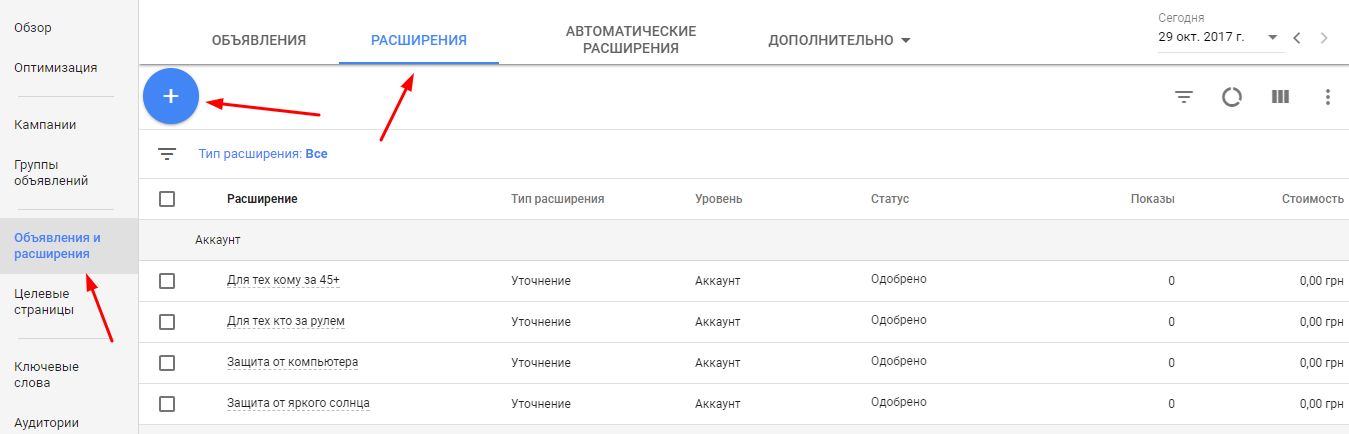 Создание структурированных описаний
Создание структурированных описанийКуда добавить → аккаунт/кампания/группа объявлений/ → выберите язык → типы описаний → напишите несколько коротких описаний → сохранить
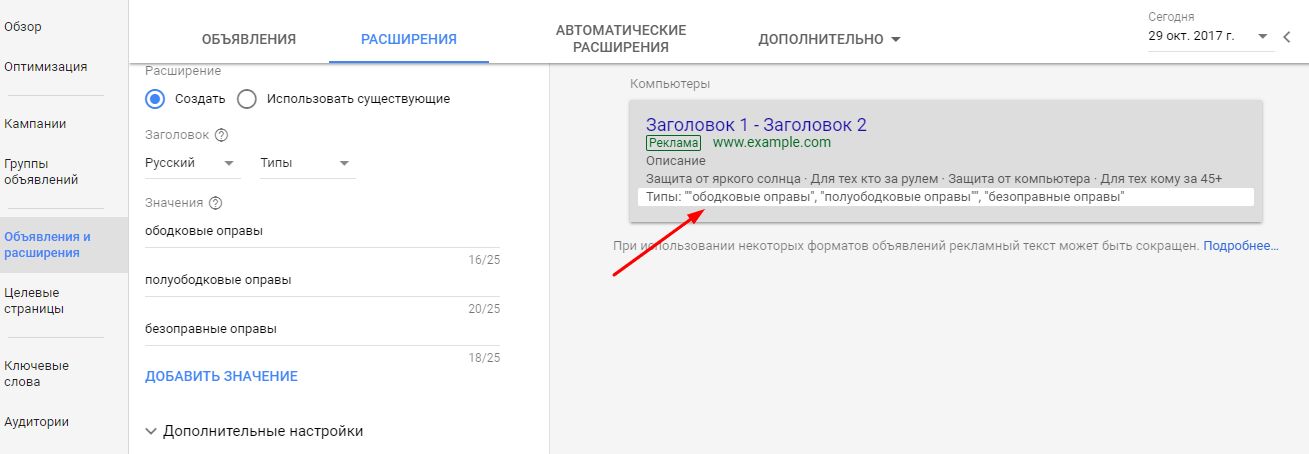 Создание и редактирование структурированных описаний
Создание и редактирование структурированных описанийПри помощи структурированных описаний вы сможете увеличить CTR объявления, показывать на поиске более конкретную информацию заинтересованным посетителям вашего ресурса.
Вам поможет справка adwords о том как правильно заполнять описания.
Вы можете добавить к объявлению еще дополнительные расширения в зависимости от вашей цели:
- Номера телефонов
- Сообщения
- Адреса
- Партнерские адреса
- Цены
- Ссылки на приложения
- Отзывы
- Промоакции
Типы автоматических расширений объявлений:
- Номера телефонов
- Динамические дополнительные ссылки
- Динамическое структурированное описание
- Указание адресов
- Оценки пользователей
- Рейтинг продавца
- Предыдущие посещения
Расширения могут не показываться рядом с объявлением по нескольким причинам:
- Размер ставки (цены клика)
- Рейтинг объявления
- Качества объявления
- Качества посадочной страницы
- Позиции объявления
- Ротация типов расширений
Заказать контекстную рекламу
1videoseo.ru
Как за 5 минут улучшить объявления в Google AdWords
 В этой статье я подробно расскажу и покажу, как вы можете быстро улучшить все ваши объявления в Google AdWords в поисковой сети.
В этой статье я подробно расскажу и покажу, как вы можете быстро улучшить все ваши объявления в Google AdWords в поисковой сети.Как обычно, практические советы, секреты, тайны, фишечки, в общем, читаем до конца и ничего не пропускаем.
В конце материала исчерпывающая видеоинструкция по теме данного материала.
Смотрите, так выглядит обычное объявление в Google AdWords без улучшений.
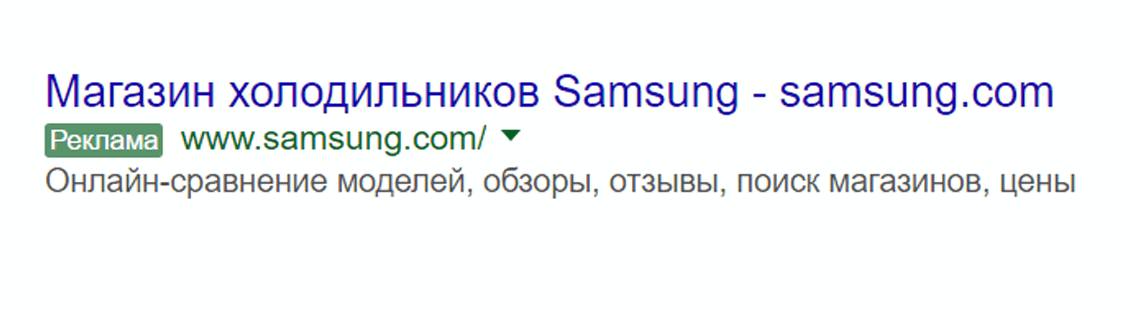
А так, выглядит крутое объявление, которое имеет перед первым вариантом явное преимущество.
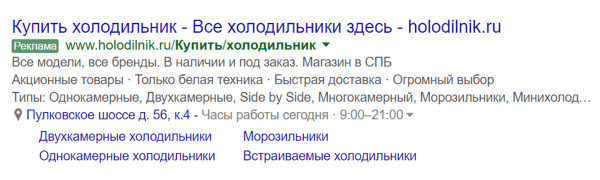
Обратите внимание, что у него помимо традиционного заголовка, описания и ссылки указано много дополнительной информации, которая, конечно же, положительно повлияет на решение пользователя, выбирающего наиболее интересное предложение, кликнуть по нему. Давайте подробно разберемся как же добавить эту и другую информацию в ваше объявление.
Да, кратко о измеряемых преимуществах таких улучшенных объявлений. Как я уже отметил, на них кликает больше пользователей, а это значит, что у них будет больше рейтинг, и, как следствие, Google будет показывать их чаще, двигать на высокие позиции, а также снижать для них стоимость клика и ставить выше конкурентов, даже если у них указана более высокая ставка за клик.
Собственно, такие улучшения возможно сделать с помощью функции "Расширения объявлений", которую вы найдете на соответствующей вкладке в вашем рекламном кабинете в Google AdWords. Если вкладка не отображается, добавьте ее, кликнув на раскрывающееся меню справа от последней вкладки.
Но перед тем, как вы займетесь созданием расширений, вам необходимо придумать, что же еще такого интересного и привлекательного вы можете добавить в ваше объявление, чтобы пользователь без промедления захотел на него кликнуть или сразу же связаться с вами, даже не переходя на сайт. Да, последняя возможность с "Расширениями объявлений" у него также появится.
Сразу обратите внимание, что большинство расширений вы можете применять как на уровне рекламной кампании, так и на уровне групп объявлений, а также имейте в виду, что практически все добавляемые вами расширения проходят модерацию, поэтому заработают они только тогда, когда их одобрят специалисты Google AdWords.
А теперь, собственно, приступим к делу. Показывать, как можно улучшить объявления в Google AdWords с помощью "Расширений объявлений" мы будем на примере рекламной кампании компании Liplast.
Итак, переходим в нашу кампанию и далее кликаем на вкладку "Расширения объявлений", в открывшемся окне раскрываем меню расширений.
Расширение "Дополнительные ссылки"

Это расширение позволяет указать в вашем объявлении не только дополнительную информацию о вашей компании, товарах, услугах или сервисе, но и быстро направить потенциального клиента на соответствующие разделы или страницы вашего сайта.
К примеру, вы продаете ЖК-телевизоры и в объявлении, показывающемся по запросу "купить жк телевизор", вы можете указать в дополнительных ссылках, что у вас есть ЖК-телевизоры с различной диагональю или разных производителей, к примеру, LG, Samsung, Sony.
Создать дополнительные ссылки просто. Да, обратите внимание, что по такому же принципу создаются и все другие расширения. Если не хотите дальше читать, то напоминаю, в конце материала исчерпывающая видеоинструкция по данной теме.
Заходите в соответствующую вкладку "Дополнительные ссылки", далее кликаем на кнопку "+Расширение", а в открывшейся форме на кнопку "+Новая дополнительная ссылка".
Заполняем форму. Даем дополнительной ссылке Заголовок, только имейте в виду, если вы хотите, чтобы дополнительных ссылок в вашем объявлении было как можно больше, давайте им короткие Заголовки.
Затем указываете адрес страницы, на которую будет вести дополнительная ссылка.
В поле "Описание" добавьте к дополнительным ссылкам продающее описания.
В дополнительных настройках вы можете задать расписание показа Дополнительных ссылок, указать URL дополнительной ссылки для мобильных устройств и для сбора статистики добавить Шаблон отслеживания или UTM-метку.
Что касается Дополнительных ссылок объявлений для мобильных устройств. По умолчанию Дополнительные ссылки отображаются на всех устройствах. Но если вы хотите сделать, к примеру, для объявлений, оптимизированных под смартфоны отдельные Дополнительные ссылки, то вам необходимо их создать и отметить в параметре "Устройства" - "Мобильные".
Дополнительные ссылки можно создавать как на уровне аккаунта, кампании, так и на уровне группы объявлений.
Клик по дополнительной ссылке стоит столько же, сколько и клик по объявлению.
Практические советы по данному расширению:
- Старайтесь указывать информацию в дополнительных ссылках так, чтобы она соответствовала информации страницы, на которую она ведет. От этого зависит, будет ли AdWords показывать ваши дополнительные ссылки или нет.
- Указывать один и тот же URL в дополнительных ссылках не стоит. Такие ссылки отображаться не будут.
- Создавайте 4 - 5 Дополнительных ссылок. Потом посмотрите в статистике, на объявления с какими из них лучше кликают и оставите наиболее эффективные.
Расширение "Адреса"
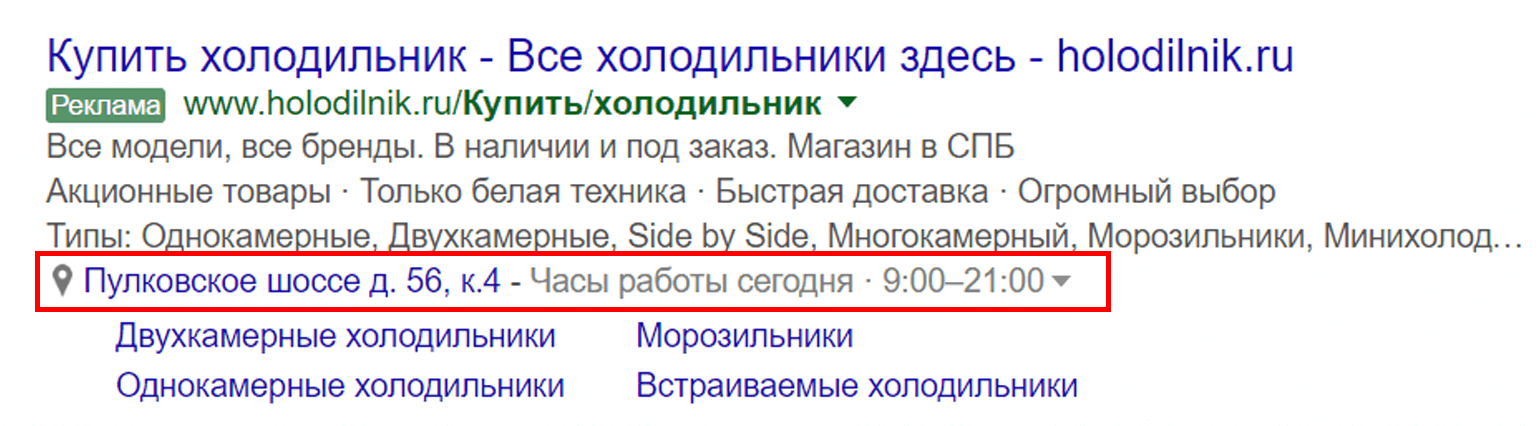
Добавить к объявлениям адрес вашей организации, а также график работы можно через сервис Google Мой бизнес. Для этого вам необходимо иметь там аккаунт, зарегистрированный на тот же email, что и аккаунт в Google AdWords (либо, вы там можете быть администратором) с подтвержденным адресом или адресами, если у вас, к примеру, филиальная сеть.
Процедура подтверждения в этом сервисе достаточно проста:
- Регистрируетесь.
- Заполняете визитку вашей организации в Google Мой бизнес.
- Отправляете эту информацию специалистам Google на одобрение.
После подтверждения ваша организация будет официально внесена в этот сервис и информация о ней будет отображаться, к примеру, на картах Google, где вас можно будет легко найти, а также на поиске.
Установить расширение "Адреса" просто. Но первый раз это делается на уровне аккаунта. Для чего открываем соответствующую вкладку "Расширение объявлений", далее выбираем из меню расширений "Адреса" и в открывшемся окне кликаем на "+Расширение". После этого вам будет предложено синхронизировать адреса из Google Мой бизнес с вашим аккаунтом в Google Adwords.
Все, теперь у наших объявлений будет показан адрес и график работы.
Что делать, если у вашей организации несколько адресов? К примеру, в Москве и Санкт-Петербурге, и вы хотите, чтобы в AdWords у московских объявлений отображал московский адрес, а у объявлений на Санкт-Петербург - питерский.
Для этого вам необходимо сделать отдельные кампании на Москву и Санкт-Петербург с геотаргетингом на соответствующее местоположение. После этого AdWords будет самостоятельно подставлять нужный адрес и график работы из вашего расширения "Адреса" к объявлениям, настроенным к показу в определенном регионе.
Если у вас несколько разных направлений бизнеса, зарегистрированных на один аккаунт в Google Мой бизнес с разными адресами, то для того, чтобы в объявлениях отображались правильные адреса, вам необходимо воспользоваться фильтрами, исключающими показ некорректных адресов в указанных кампаниях или группах объявлений.
Расширение "Номера телефонов"
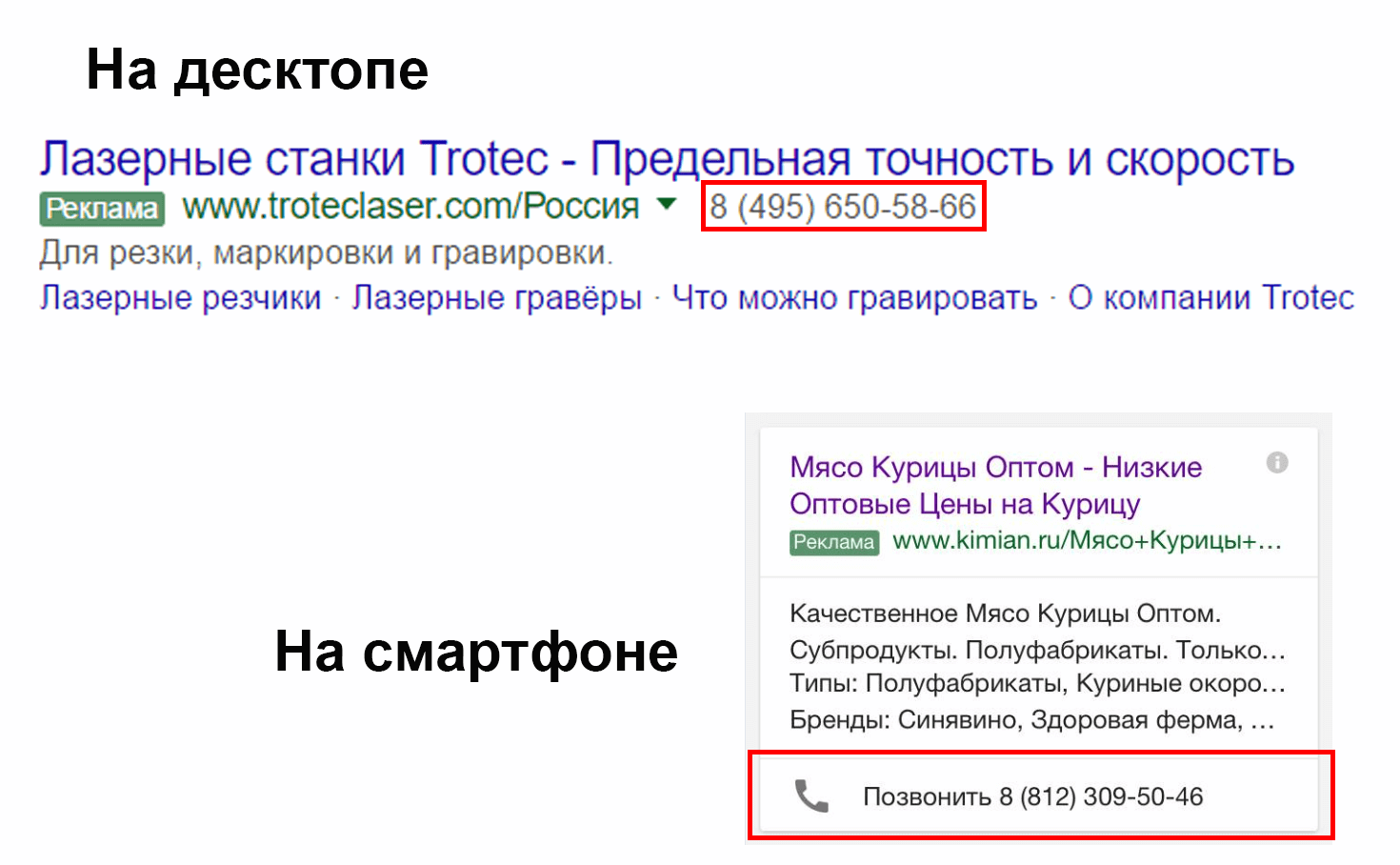
Это расширение позволяет вам показывать объявление с номером телефона вашей организации.
Настройки здесь очень простые. Открываете во вкладке "Расширения объявлений" вкладку "Номера телефонов", далее кликаете на "+Расширение", затем на "+Номер телефона" и указываете ваш номер телефона.
В расширенных настройках вы можете указать расписание, когда номер телефона в объявлении должен показываться.
Да, обратите внимание, если у вас настроен показ объявлений на мобильных устройствах, то вам необходимо указать отдельно номер телефона для мобильных объявлений. Для этого при создании этого номера в настройках следует отметить в параметре "Устройства" - "Мобильные". После этого AdWords будет показывать ваши объявления на смартфонах с номером телефона и люди смогут на него позвонить прямо из объявления.
Если у вас несколько телефонов в различных городах, то указывайте соответствующий в настройках рекламной кампании, настроенной на показ в определенном регионе.
Расширение "Номера телефонов" можно создать как на уровне кампании, так и на уровне групп объявлений.
Стоимость клика по номеру телефона - равна стоимости клика по объявлению.
Расширение "Ссылки на приложения"
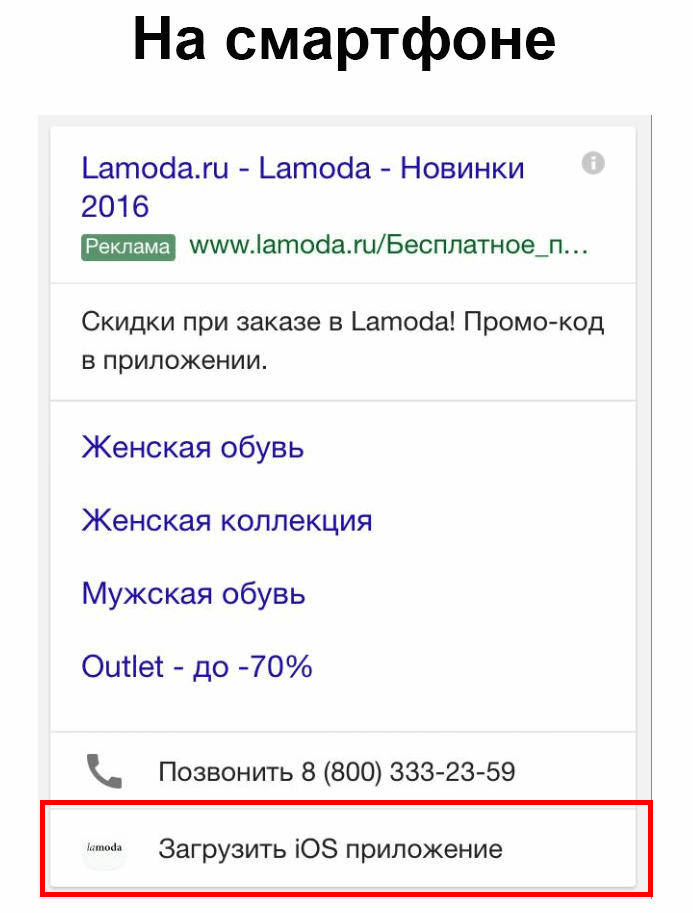
Это расширение будет полезно тем, кто хочет навсегда привязать к себе клиента через свое Приложение, размещенное в Google Play от Google или App Store от Apple. Хотя, в этом случае эффективнее рекламировать конкретно приложение, используя возможности AdWords и AdMob.
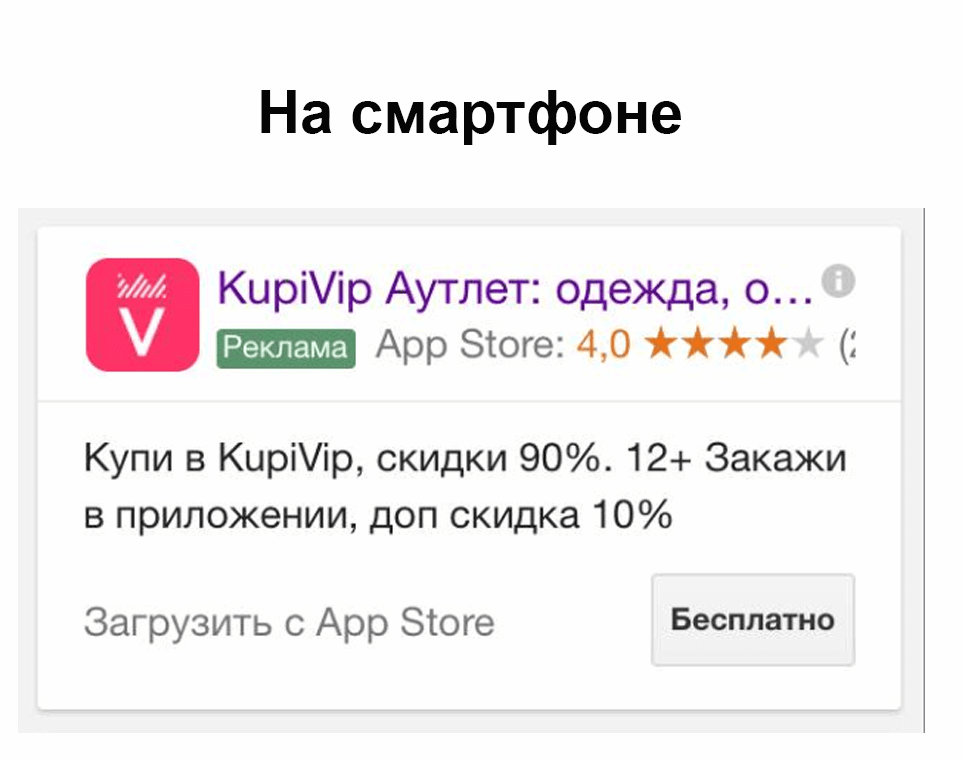
Но, если мы можем рекламировать приложение и в объявлениях на поиске, то давайте этим пользоваться.
Отображается данное расширение в объявлениях на смартфонах и планшетах.
Создаем его следующим образом. Кликаем на вкладку "Ссылки на приложения", далее "+Расширение", а затем в открывшемся окне на "+Новое приложение".
Форма заполняется без напряга. Выбираете мобильную операционную систему (Android или iOS), в "Имя пакета" вводите название вашего приложения и выбираете из выпадающего списка. Если приложение не находится, то копируете из URL страницы вашего приложения название пакета - для Android, или идентификатор приложения - для iOS. Вставляете нужный код в поле "Имя пакета".
После этого, если необходимо, меняем название вашей ссылки, по умолчанию там будет стоять "Загрузить приложение", проверяем ссылку в поле "Конечный URL" (она также вставляется автоматически после того, как вы укажете приложение в "Имя пакета").
Если ваше приложение не подходит для планшетов, то укажите в "Устройства" - "Исключить планшеты".
В расширенных настройках, если необходимо, создаем расписание показа расширения, указываем шаблон для аналитики и URL для мобильных устройств.
Клик на Ссылку на приложение будет стоить столько же, сколько и клик по объявлению.
Расширение "Уточнения"

Это расширение позволяет добавить в ваше объявление текст о преимуществах или уникальных предложениях вашей компании, товаре или услугах, которые выделят вас на фоне конкурентов.
К примеру, "Доставка в течение 24 часов", "Гарантия возврата денег", "Круглосуточная поддержка".
Создаются Уточнения так же просто, как и предыдущие расширения. Кликаем на вкладку "Уточнения", далее на "+Расширение", затем в открывшейся форме на "+Новое уточнение" и создаете уточнение.
Обратите внимание, по умолчанию уточнения настраиваются на всех устройствах, но вы можете сделать отдельные уточнения для десктопа, а отдельные для мобильных устройств, указав соответствующие настройки каждого уточнения.
Да, прописывайте каждое слово в уточнении с Заглавной буквы, так они будут лучше цепляться.
И еще, на уточнения, в отличие от Дополнительных ссылок, нельзя кликнуть. Это просто текст.
Они настраиваются на уровне аккаунта, кампаний или групп объявлений.
Расширения "Структурированные описания"
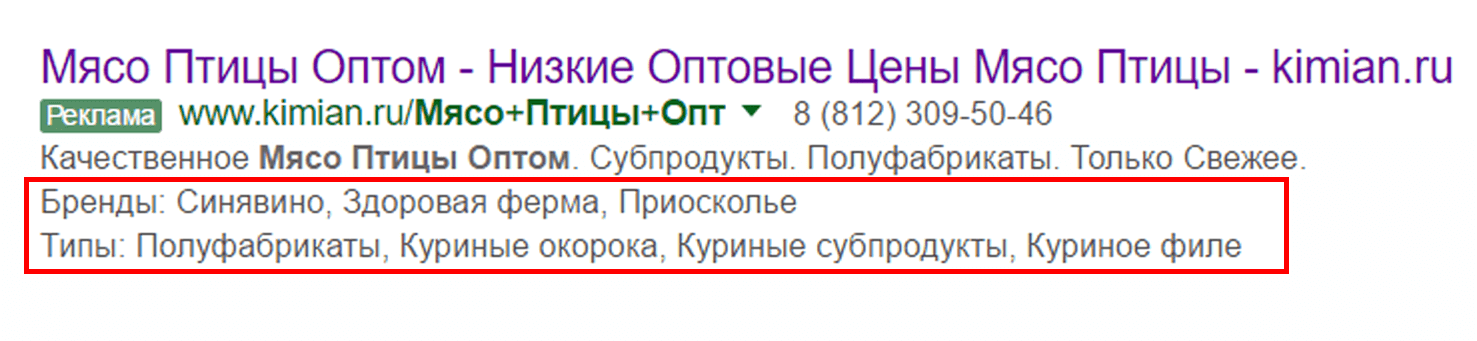
Это расширение, как поясняет Google, необходимо рекламодателям для того, чтобы акцентировать внимание пользователя на вашем объявлении. А другие, видимо, нет ). Поэтому грех этим не воспользоваться. Давайте добавим и их к нашему объявлению для жирности, как-никак это как минимум одна, а как максимум - две дополнительные строчки.
Но, на что здесь стоит обратить внимание: в этом расширении AdWords дозволяет показывать только конкретику, никакого маркетингового словоблудия. Все должно быть четко и по существу.
Работают Структурированные описания следующим образом: они дают вам возможность показывать объявления, с так называемыми дополнительными Заголовками, список которых достаточно внушителен и способен удовлетворить рекламодателя практически из любой сферы бизнеса. Вот он:
- Удобства
- Бренды
- Курсы
- Программы высшего образования
- Места
- Рекомендуемые отели
- Страховая защита
- Модели
- Кварталы
- Услуги
- Шоу
- Стили
- Типы
Мы, исходя из особенностей бизнеса наших клиентов, пока успешно использовали только Заголовки:
- Бренды
- Типы
- Услуги
Подумайте, ознакомьтесь с правилами Структурированных описаний и используйте то, что подойдет вам.
Вот ссылка на правила.
Создаются же структурированные описания также легко, как и уточнения.
Переходим во вкладку "Структурированные описания", далее кликаем на "+Расширение", а в открывшемся окне кликаем на "+Новое структурированное описание".
В форме выбираем нужный заголовок и добавляем к нему текст. Google рекомендует указывать как минимум 3 значения, мы указывали до 6, все они показывались.
По необходимости добавляем расписание показа Структурированных описаний.
Как и в других расширениях, в Структурированных описаниях вы можете сделать отдельные описания для десктопа и мобильных устройств. По умолчанию они отображаются на всех устройствах.
Создать Структурированные описания можно на уровне аккаунта, кампании или на уровне групп объявлений.
Расширение "Сообщение"
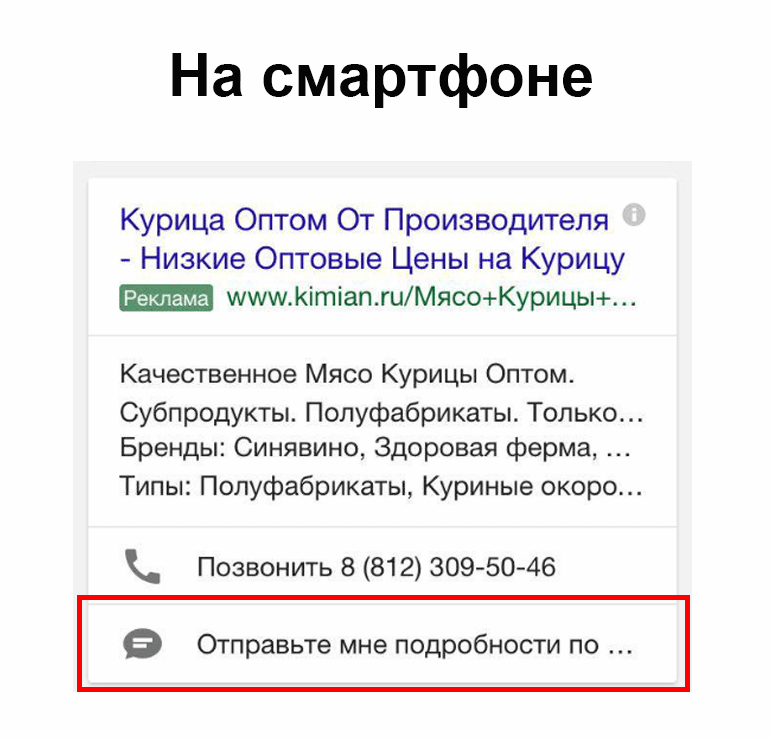
Это очень крутое коммуникативное расширение. Оно позволяет вашим потенциальным клиентам связываться с вами через SMS.
Да, показывается оно только на смартфонах и работает следующим образом:
В объявлении человеку отображается условная кнопка с вашим заголовком, в котором вы предлагаете ему связаться по SMS. Когда он на него кликает, то в его телефоне открывается приложение, отправляющее SMS, с уже готовым для вас сообщением. К примеру, "Перезвоните мне", "Хочу сделать заказ", "Хочу записаться на прием/ремонт" или "Хочу что-то купить".
Соответственно, у человека появляется возможность отправить вам SMS сообщение, получив которое вы принимаете заказ в работу.
Настраивается это расширение достаточно просто. Но для этого у вас должен быть номер мобильного телефона, на который вам будут приходить сообщения из объявлений.
Для создания расширения переходим на вкладку "Сообщения", далее кликаем на "+Расширение", в открывшейся форме на "+Новое сообщение".
В открывшейся форме указываем нашу страну, номер вашего телефона, на который будут приходить SMS-сообщения, текст расширения, к примеру, "Заказать подробности по SMS", далее - текст сообщения, которое будет открываться в мобильном вашего потенциального клиента, к примеру, "Хочу консультацию".
Затем, кликнув в форме на "Расширение" вы можете указать время, когда расширение "Сообщение" будет показываться вашим клиентам.
Это расширение вы можете создавать как на уровне кампаний, так и на уровне групп объявлений.
Стоимость клика по расширению SMS равна стоимости клика по объявлению.
Другие расширения
Есть еще расширение "Цена". В России оно пока не применимо, однако Google обещает его скоро у нас запустить.
Расширение "Отзывы" - мы пока не пользовались этой возможностью, поэтому никак не могу здесь что-то прокомментировать. Если вас это интересует, то можете ознакомиться с этим расширением в справке, но, там не без заковырок.
Как добавлять готовые расширения к вновь создаваемым кампаниям или группам объявлений
Во-первых, возможность добавить уже сохраненные расширения на уровне кампании дается вам на первом этапе их создании.
Но если вы по каким-то причинам не сделали этого сразу, то после создания кампании вам необходимо перейти в нее и кликнуть на вкладку "Расширения объявлений", в которой хранятся все ваши ранее созданные расширения.
В выпадающем списке кликаете на соответствующее расширение и применяете к вашей новой кампании. Аналогичным образом можно применять расширения для групп объявлений.
Как массово добавить расширения во все кампании
Это проще простого. В личном кабинете на уровне аккаунта кликаем на "Расширение объявлений", далее выбираем интересующее нас расширение и кликаем на"Расширение на уровне кампании", затем на кнопку "+Расширение".
В форме выбираем из списка кампании, к которым вы хотите добавить расширения, кликаем на кнопку "Готово", в открывшемся окне выбираем расширения, которые мы хотим добавить к объявлением в нашей кампании и кликаем на кнопку "Сохранить".
Все, ваши расширения будут отображаться во всех объявлениях кампаний, в которые вы их добавили.
Аналогично применяем расширения на уровне групп объявлений, кликая на вкладку "Расширения на уровне групп объявлений". Но это получится сделать не так быстро, как с рекламными кампаниями.
Как быстро редактировать расширения объявлений
Лучше всего это делать в соответствующем фиде, который вы найдете, кликнув в левом меню личного кабинета на пункт "Общая библиотека", далее на пункт "Коммерческие данные" и в отрывшемся списке выбираем интересующий нас фид. К примеру, "Главный фид дополнительных ссылок".
Дальше все проще простого. Кликаем в таблице на нужную ячейку и изменяем все, что нашей душе угодно, только в рамках правил Google AdWords.
Изменение любого расширения приведет к изменению этого расширения в нашем аккаунте, кампании, группе объявлений или объявлении. В отличие от Яндекс.Директ, где, к примеру, вы должны создавать быстрые ссылки для каждого объявления отдельно, здесь вы создаете дополнительную ссылку один раз, а потом применяете ее где хотите на любом возможном уровне.
Когда показываются расширения
В ходе каждого аукциона Google AdWords выбираем наиболее эффективную комбинацию расширений и форматов, которые у вас имеются.
А еще...
Не забывайте в ваших объявлениях добавлять "Путь ссылки".
Видеоинструкция
www.seonews.ru
9 недостатков дополнительных ссылок AdWords — Netpeak Blog

Представляем вашему вниманию вольный перевод статьи Мелиссы Макки «9 Not-So-Great Points About Adwords Sitelinks». 1. Сложно отслеживать конверсии Если вы используете код конверсий AdWords, забудьте про информацию по конверсиям для дополнительных ссылок (сайтлинки). Ее там нет. Вам придется отслеживать конверсии с помощью сервисов веб-аналитики (Google Analytics). Но даже в этом случае отслеживание конверсий проблематично. Вероятно, это один из самых серьезных минусов дополнительных ссылок - очень трудно сказать, действительно ли они приводят к конверсиям. 2. Нет данных для отдельных URL Наряду с этим, Google не отображает данные для каждой отдельной ссылки. Вместо этого, данные суммируются по кампаниям. Из-за этого невозможно оптимизировать каждую ссылку в отдельности, используя полученные данные. И снова вам необходимо помечать тегами сайтлинки, чтобы понимать какая ссылка приводит трафик на сайт. Однако, имейте ввиду, что вы не сможете получить информацию по показам в сервисе веб-аналитики, следовательно невозможно будет узнать и данные по CTR. Это еще один большой пробел в отчетах по дополнительным ссылкам. 3. Дополнительные ссылки доступны только на уровне кампании Сайтлинки отображаются для всех объявлений в кампании, если они находятся над результатами поиска. Поэтому необходимо убедиться, что дополнительные ссылки релевантны всем объявлениям в кампании. Несколько знакомых твиттерян пожелали, чтобы дополнительные ссылки были доступны на уровне групп объявлений, что вполне разумно.
4. Релевантность может стать проблемой Этот момент тесно связан с предыдущей проблемой. Если ваша рекламная кампания объединила различные тематики, то ваши сайтлинки могут быть нерелевантными для всех объявлений. Поэтому, если вы планируете использовать дополнительные ссылки, то убедитесь в том, что они достаточно «общие» и релевантны для всех ключевых слов. 5. Сайтлинки не могут быть приостановлены — их можно только удалить Это еще один большой минус дополнительных ссылок. Предположим, вы рекламодатель, который занимается электронной коммерцией, и рекламируете определенные товары с помощью сайтлинков. И давайте также предположим, что одного из этих товаров в данный момент нет в наличии. Логичный шаг — остановить этот сайтлинк, пока продукт снова не появится. Увы, этого нельзя сделать. Вам придется либо оставить эту ссылку активной, тем самым убив вашу цену за конверсию и рассердив клиентов, которые хотели купить несуществующий товар, либо вам придется удалить сайтлинк, и создать его заново, когда продукт появится в наличии. Почему мы не можем просто нажать на паузу вместо этого? 6. Дополнительные ссылки нельзя тестировать В отличие от объявлений, в дополнительных ссылках нельзя провести А/В тестирование. Вам придется создать сайтлинки и надеяться на лучшее. По сути, это двойная проблема, потому что данных для отдельного сайтлинка нет, пока вы не настроите отслеживание в сервисах веб-аналитики. Этот недостаток — настоящая загадка для меня, потому что AdWords предлагает так много других возможностей для тестирований. Почему же не для дополнительных ссылок? 7. Сайтлинки «перебивают» другие расширения объявлений Если в вашей рекламной кампании есть не только дополнительные ссылки, а и расширения для адресов или продуктов, то в этом случае сайтлинки будут перебивать другие расширения. Вам следует хорошенько подумать о том, какое расширение наиболее ценно для рекламной кампании. И помните, что вы не будете получать точные данные в AdWords, поэтому придется только предполагать. 8. Дополнительные ссылки могут отвлекать от текстов объявлений Одно из главных преимуществ сайтлинков — привлечение внимания. И в то же время это один из главных недостатков. Если в тексте объявления присутствует информация о скидках или об уникальном торговом предложении, то вы, вероятно, захотите добавить эти предложения и в дополнительные ссылки. В противном случае предложения могут не заметить. К тому же, помните, что сайтлинки показываются на уровне кампаний, поэтому предложения должны соответствовать всем группам объявлений. Голова еще не кружится? 9. Показы сайтлинков могут меняться Несколько знакомых твиттерян сказали, что заметили большой скачок показателей CTR в результате подключения дополнительных ссылок. Также эти сайтлинки были причиной наплыва неконвертируемого трафика. Я тоже заметила это в кампаниях наших клиентов. В некоторых случаях мы увидели увеличение стоимости за конверсию после подключения сайтлинков. С учетом того, что у нас есть весьма ограниченное отслеживание данных и отсутствует А/В тестирование - это большая проблема. Хотя дополнительные ссылки и могут быть мощным дополнением для вашей PPC кампании, очевидно, что есть некоторые факторы, которые стоит предварительно обдумать.
netpeak.net
Новая жизнь дополнительных ссылок в AdWords
Отлично проработанные объявления, помогают людям принять обоснованное решение и перейти по нему. Дополнительные ссылки помогают людям быстрее перейти на нужную страницу сайта.
Сегодня наш любимый Google 


По их словам, пользователи сообщают, что дополнительные ссылки стали более полезны, и кликов по ним стало значительно больше. Новый формат дополнительных ссылок доступен только в расширенных компаниях.


Обратите внимание, что дополнительные ссылки не всегда будут показываться, а когда и будут показываться их формат может варьироваться, как старый, так и новый.
Преимущества
- ГибкостьТеперь ссылки можно добавлять не только на уровне кампании, но и на уровне группы объявлений.
- Подробные отчетыВы сможете узнать количество кликов по любой части объявления при его показе с той или иной дополнительной ссылкой. Статистику можно разбивать по кампаниям, группам объявлений и объявлениям. Выбрав параметр сегментирования «Это расширение по сравнению с другими», вы сможете сравнить число кликов по ссылке и по любой другой части объявления (заголовку, прочим ссылкам или другому расширению).
- Сохранение данных по эффективностиТеперь при редактировании дополнительных ссылок статистика по ним не удаляется.
- Специальные ссылки для мобильных устройствУкажите ссылки, которые должны появляться на мобильных устройствах.
- Планирование показаВы можете задать расписание показа дополнительных ссылок, выбрав даты начала и окончания, дни недели или определенное время.
Ожидаем во всей поисковой выдачи страны 
Спасибо за внимание! Высокого вам CTR
В справочном центре можно узнать о них подробнее.
ppcmen.com